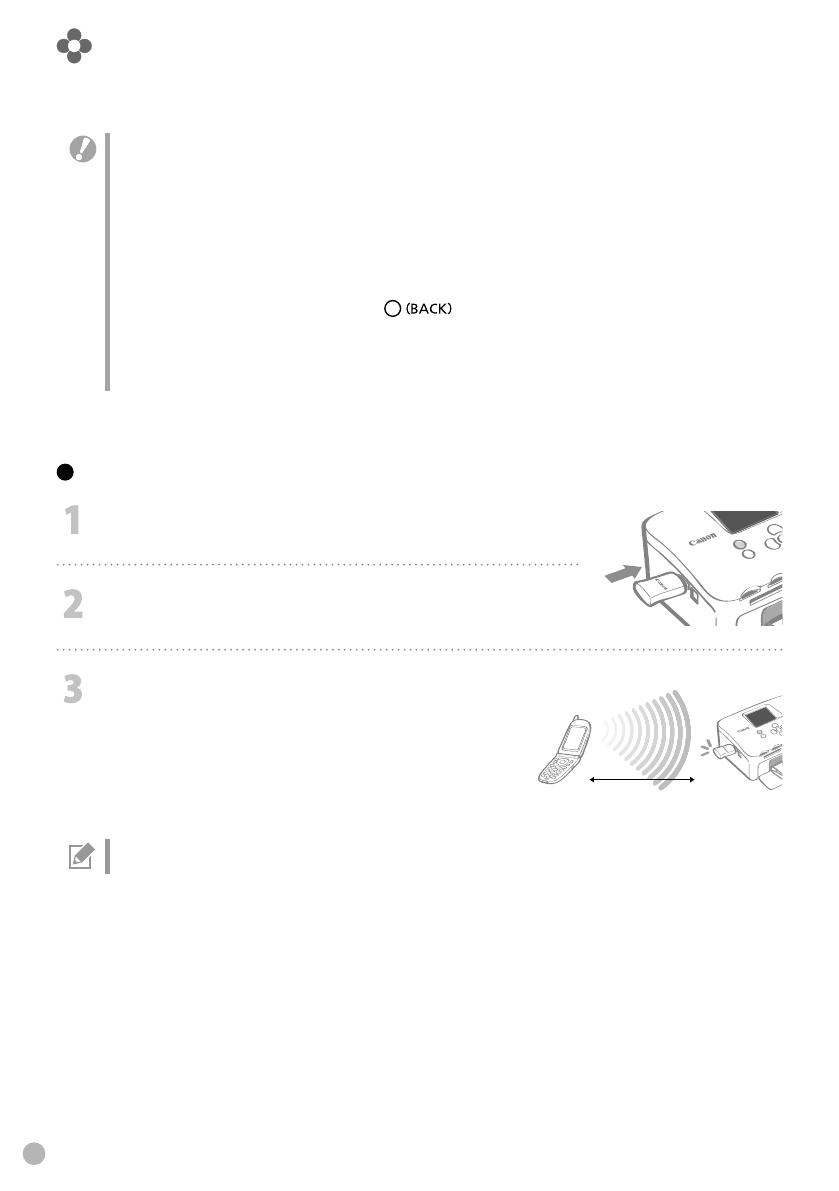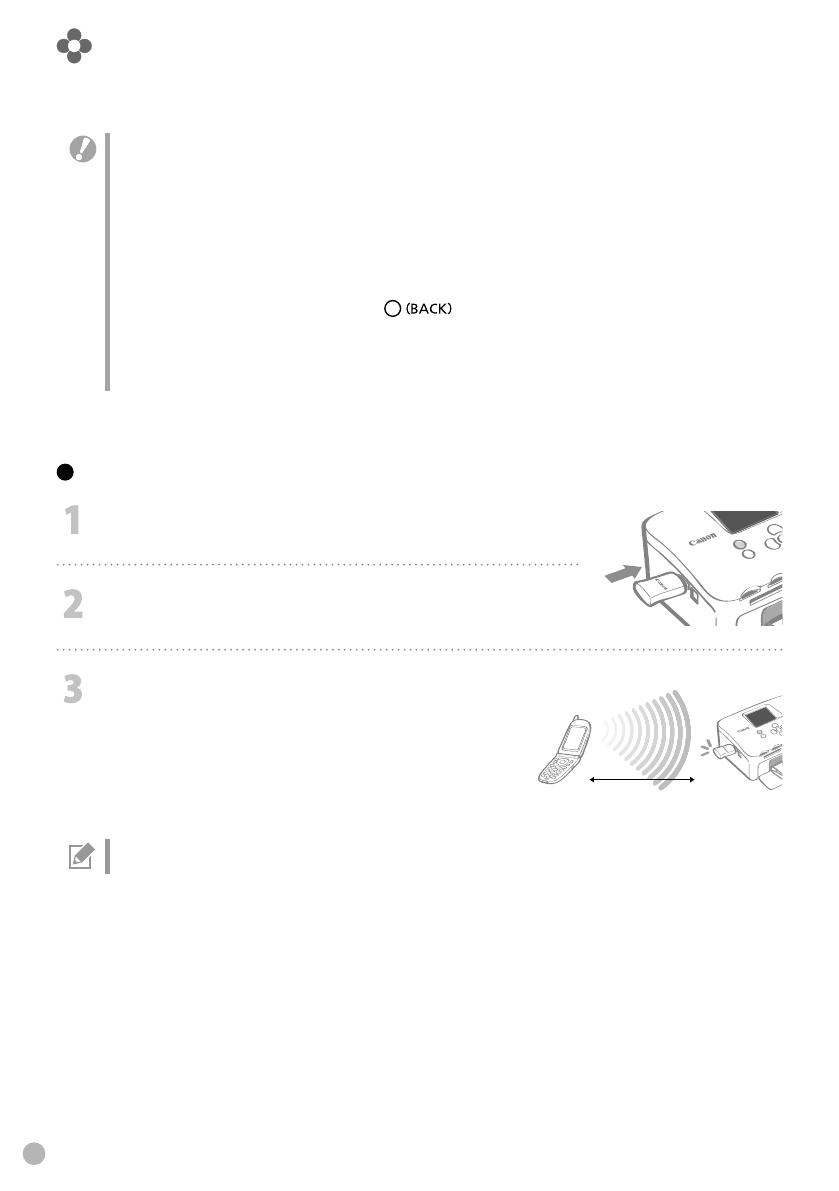
Tulostaminen tietokoneesta
Voit tulostaa kuvia tulostimeen kytketystä tietokoneesta.
Järjestelmävaatimukset
Windows Macintosh
Käyttöjärjestelmä Windows Vista, Windows XP Service Pack 2,
Windows 2000 Service Pack 4
Mac OS X (v10.3–v10.4)
Kokoonpano Jonkin yllä mainituista käyttöjärjestelmistä pitää olla asennettuna tietokoneeseen, jossa on
sisäänrakennetut USB-portit.
Keskusyksikkö Windows Vista: Pentium 1,3 GHz tai nopeampi
Windows XP/Windows 2000:
Pentium 500 MHz tai nopeampi
PowerPC G3/G4/G5 tai Intel-suoritin
RAM Windows Vista: 512 Mt tai enemmän
Windows XP/Windows 2000: 256 Mt tai
enemmän
256 Mt tai enemmän
Liitäntä USB
Vapaa
kiintolevytila
520 Mt tai enemmän (jos kaikki sovellukset
asennetaan)
320 Mt tai enemmän (jos kaikki
sovellukset asennetaan)
Näyttö 1 024 x 768 kuvapistettä tai enemmän
High Color (16-bittinen) tai parempi
1 024 x 768 kuvapistettä tai enemmän
32 000 väriä tai parempi
Varmista, ettei tulostimeen ole asetettu muistikorttia eikä kameraa ole kytketty tulostimeen ennen
tietokoneen kytkemistä.
Tulostin ei välttämättä toimi kunnolla, jos muita USB-laitteita (USB-hiirtä tai USB-näppäimistöä lukuun
ottamatta) käytetään samaan aikaan kuin tulostinta. Irrota muut USB-laitteet tietokoneesta ja liitä sitten
tulostin uudelleen.
Älä siirrä tietokonetta valmiustilaan (tai lepotilaan), kun tulostin on liitettynä USB-porttiin. Jos vahingossa
teet niin, älä irrota USB-kaapelia tietokoneesta, kun tietokone on valmiustilassa.
Lisätietoja tietokoneen käytöstä on sen käyttöoppaassa.
•
•
•
•
Tulostimen mukana toimitettujen ohjelmien esittely
Tietokoneeseen kytketyllä tulostimella tulostamiseen tarvittavat ohjelmistot ovat laitteen mukana
toimitettavalla Compact Photo Printer Solution Disk -levyllä.
ZoomBrowser EX (Windows)/ImageBrowser (Macintosh)
Tämän monitoimiohjelmiston avulla voidaan sekä tulostaa, että hallita, näyttää, muokata ja
viedä kuvia.
✤
Ulead Photo Express LE (Windows Vista, Windows XP)
Tämän ohjelmiston toimintojen avulla kuviin voidaan lisätä kehyksiä tai tekstiä. Lisäksi kuvia
voidaan helposti tulostaa eri tavoilla.
✤
Tulostus Bluetooth-yhteyden kautta
Asenna erikseen myytävä Bluetooth-yksikkö BU-30.
Kytke virta tulostimeen.
Enintään noin 10 m
Siirrä kuva matkapuhelimesta tulostimeen.
Bluetooth-yksikkö vilkkuu sinisenä lähetyksen aikana.
Tulostus alkaa, kun tiedonsiirto on valmis.
Lisätietoja Bluetooth-yhteyden käyttämisestä on Bluetooth-laitteen käyttöoppaassa. Jos matkapuhelin kysyy
laitetta, johon yhteys halutaan muodostaa, valitse [Canon SELPHY CP760-xx:xx:xx] (jossa x on numero).
Kuvien tulostaminen matkapuhelimesta (langaton tulostus)
Voit tulostaa kuvia langattomasti Bluetooth-matkapuhelimesta.
Varmista, ettei tulostimeen ole asetettu muistikorttia eikä kameraa tai tietokonetta ole kytketty tulostimeen
langattoman tulostuksen aikana.
Tulostimen ja tietokoneen välille ei voida muodostaa langatonta yhteyttä.
Vain enintään noin 2 Mt:n kokoisia kuvatiedostoja voidaan siirtää (enimmäiskoko riippuu matkapuhelimesta).
Tiedonsiirtoaika pitenee, kun siirrettävien tietojen koko on suuri. Vastaavasti tulostuksen käynnistyminen
saattaa kestää hetken.
Elokuvia, sähköpostiviestejä, puhelinnumeroluetteloita tai esimerkiksi sähköpostin viestiosassa olevan
URL-osoitteen kautta ladattuja kuvatiedostoja ei ehkä voida tulostaa.
Tulostin ei välttämättä pysty tulostamaan tiettyjen matkapuhelinten muistikortille tallentamia kuvia.
Tulostusta ei voida peruuttaa painamalla -painiketta langattoman tulostuksen aikana.
Tulostin asettaa tulostettavien kuvien sijainnin ja tulostussuunnan (vaaka tai pysty) automaattisesti.
Kuvia saatetaan rajata, kun käytössä on tietty paperikoko.
Lisätietoja matkapuhelimen langattomien tiedonsiirto-ominaisuuksien käyttämisestä on puhelimen
käyttöoppaassa.
•
•
•
•
•
•
•
•
•
•
EC234_PG_FI.indb 16 17.3.2008 11:37:29